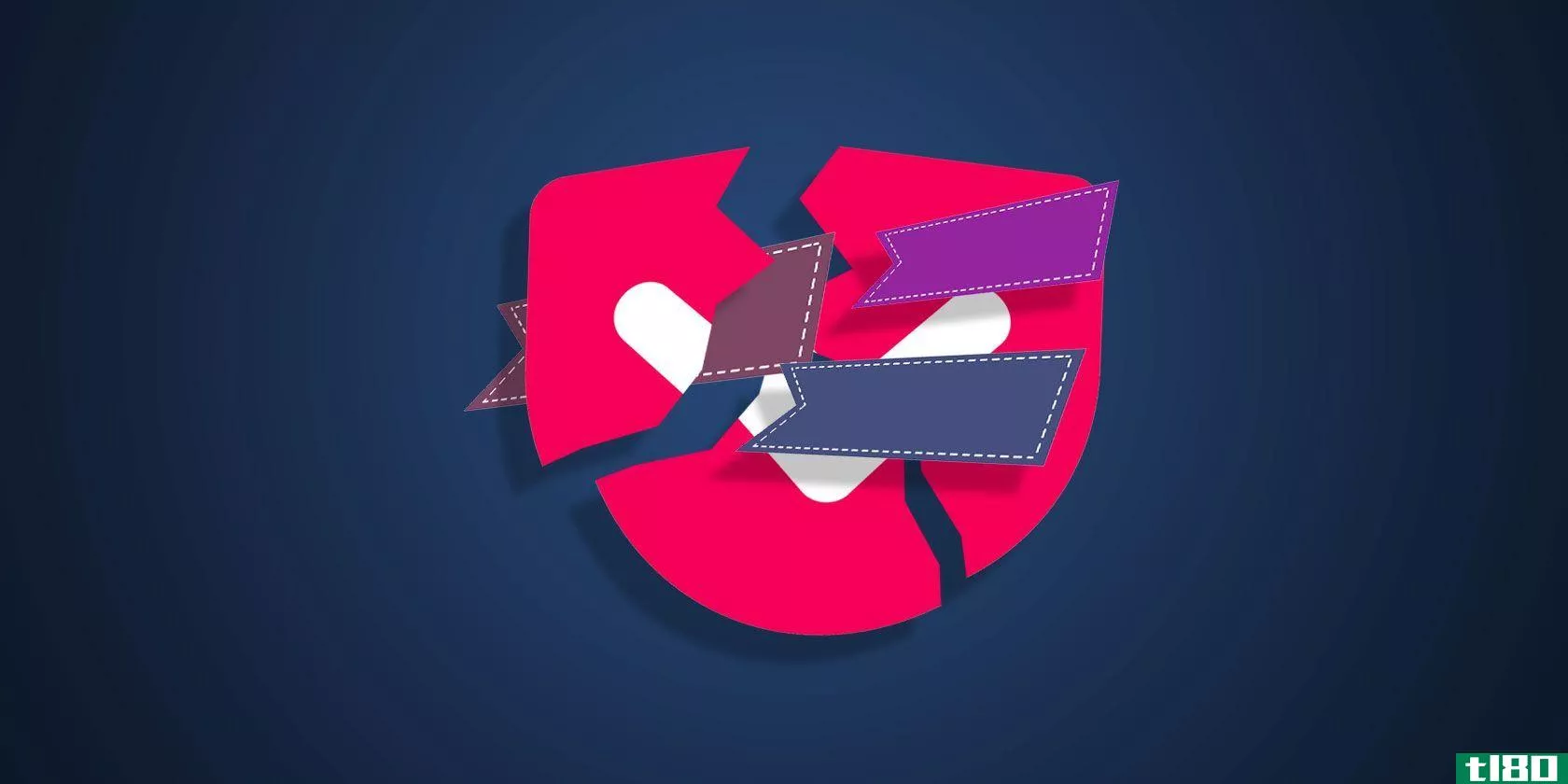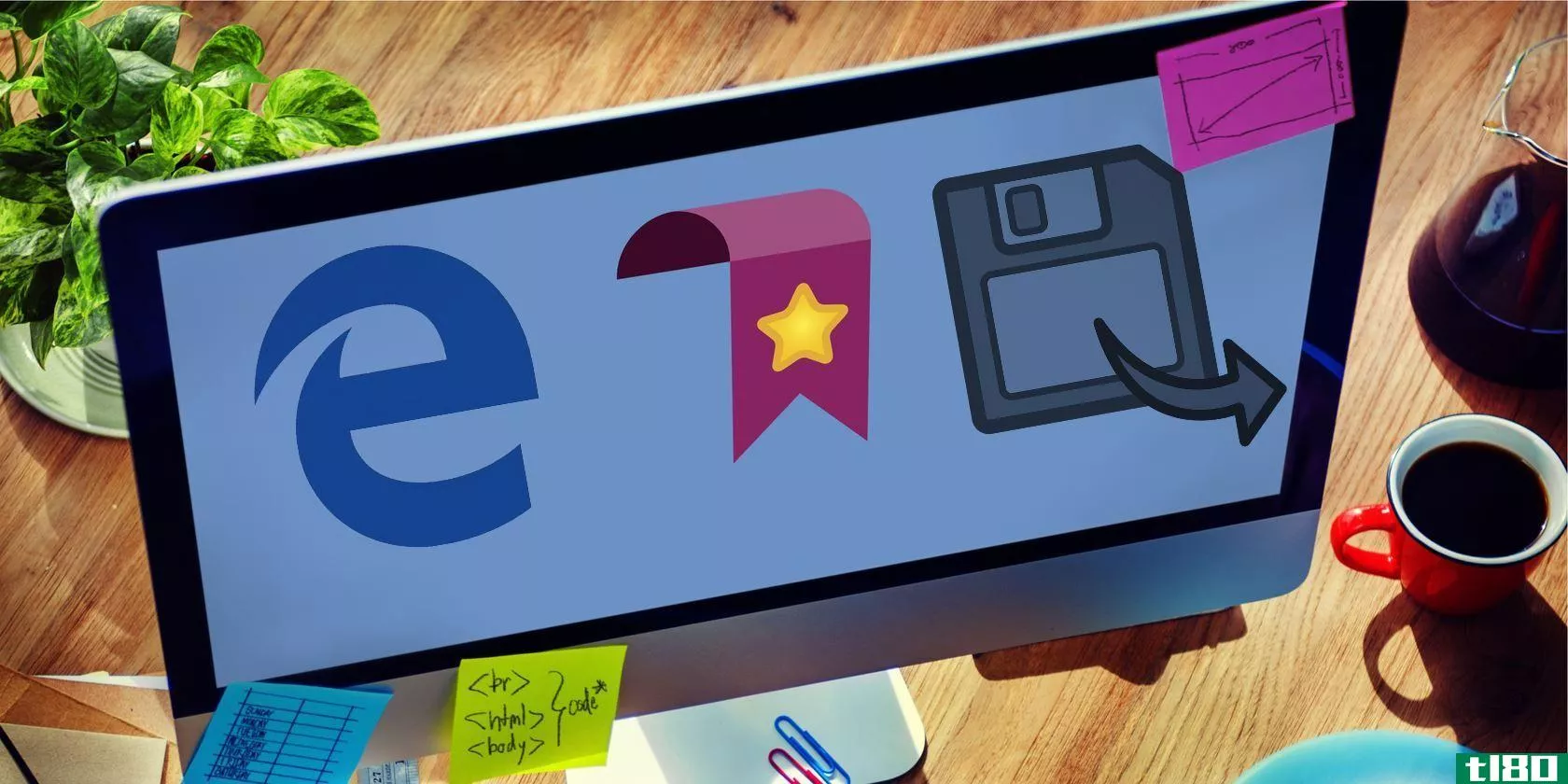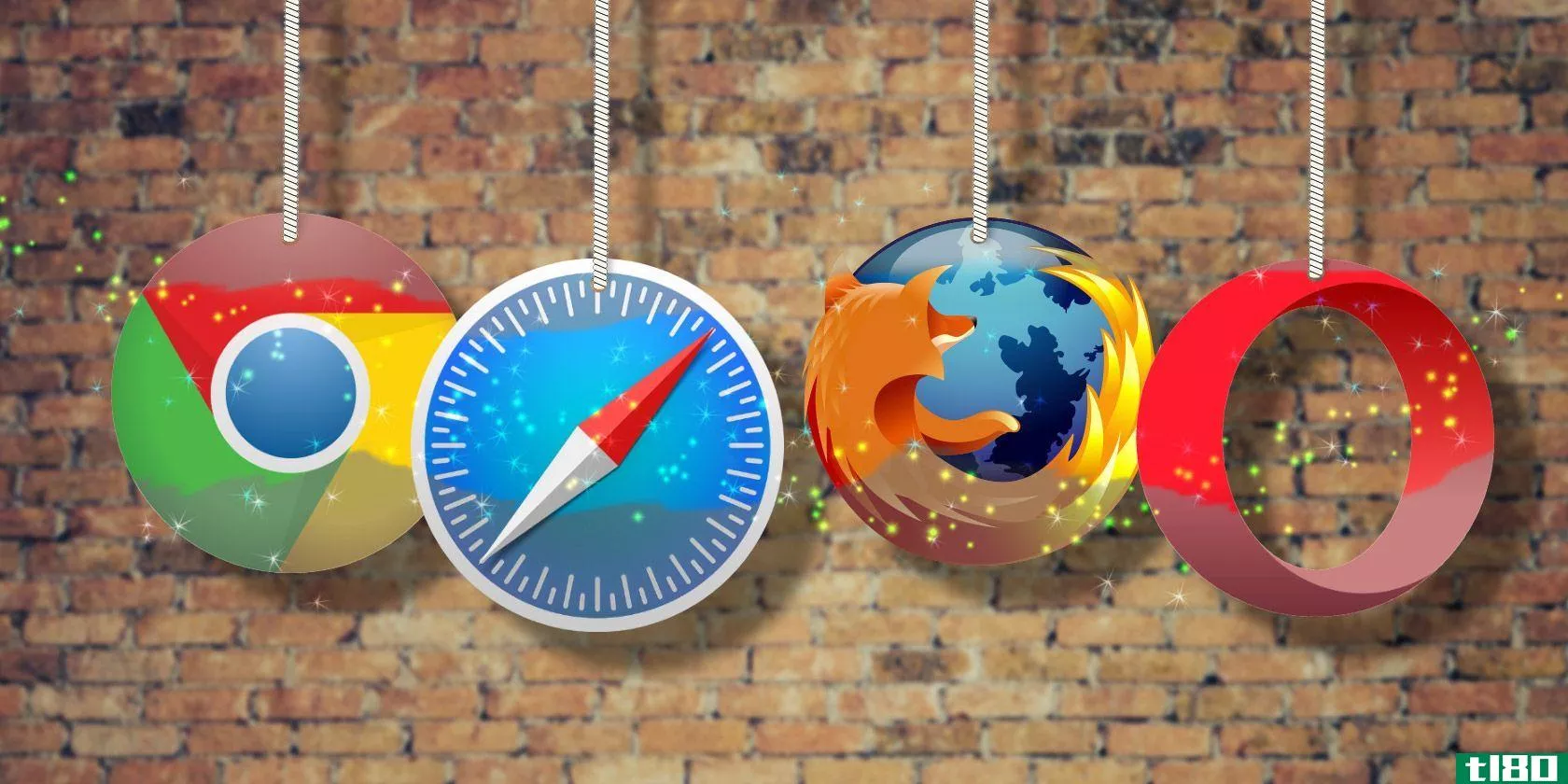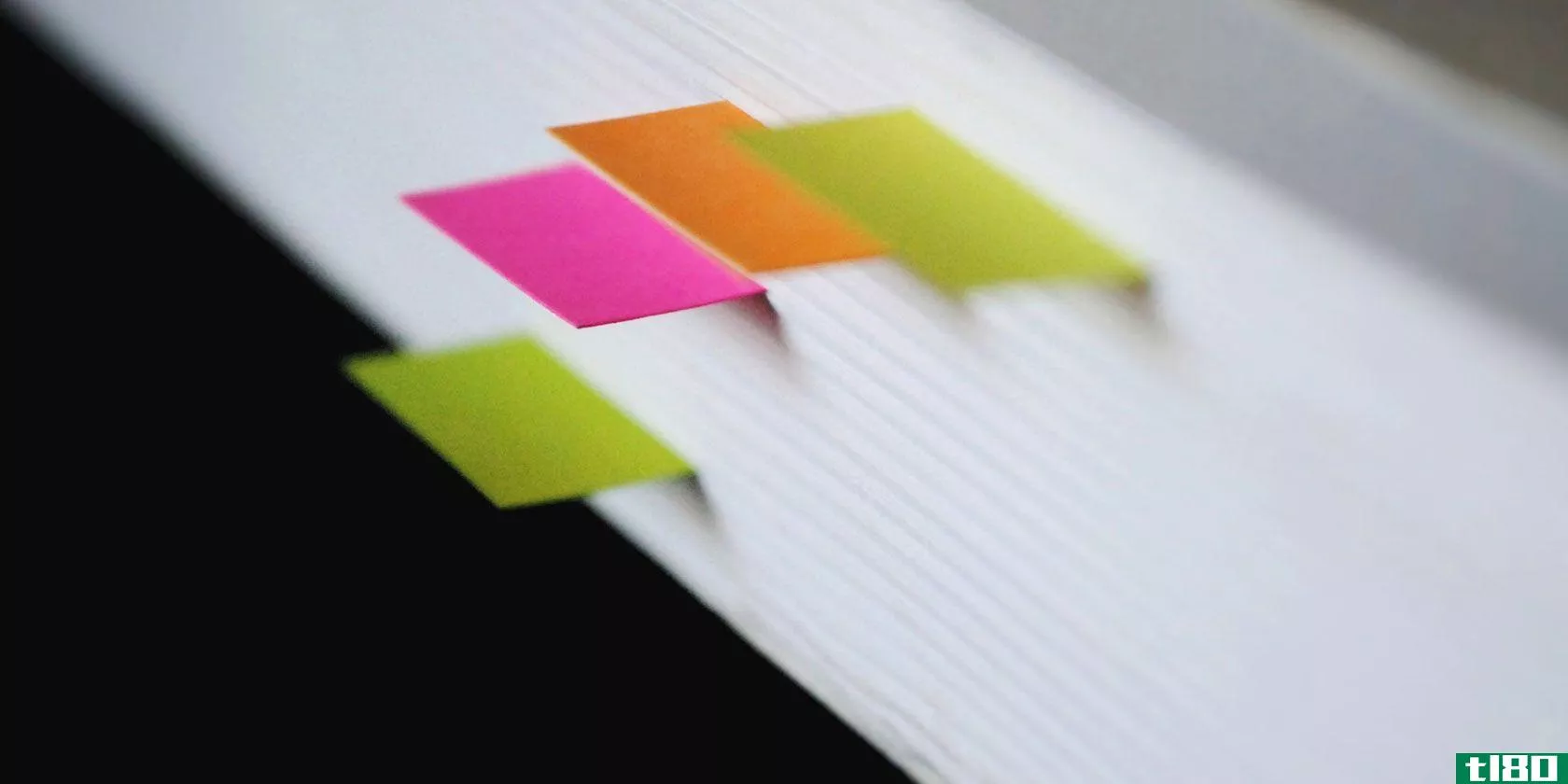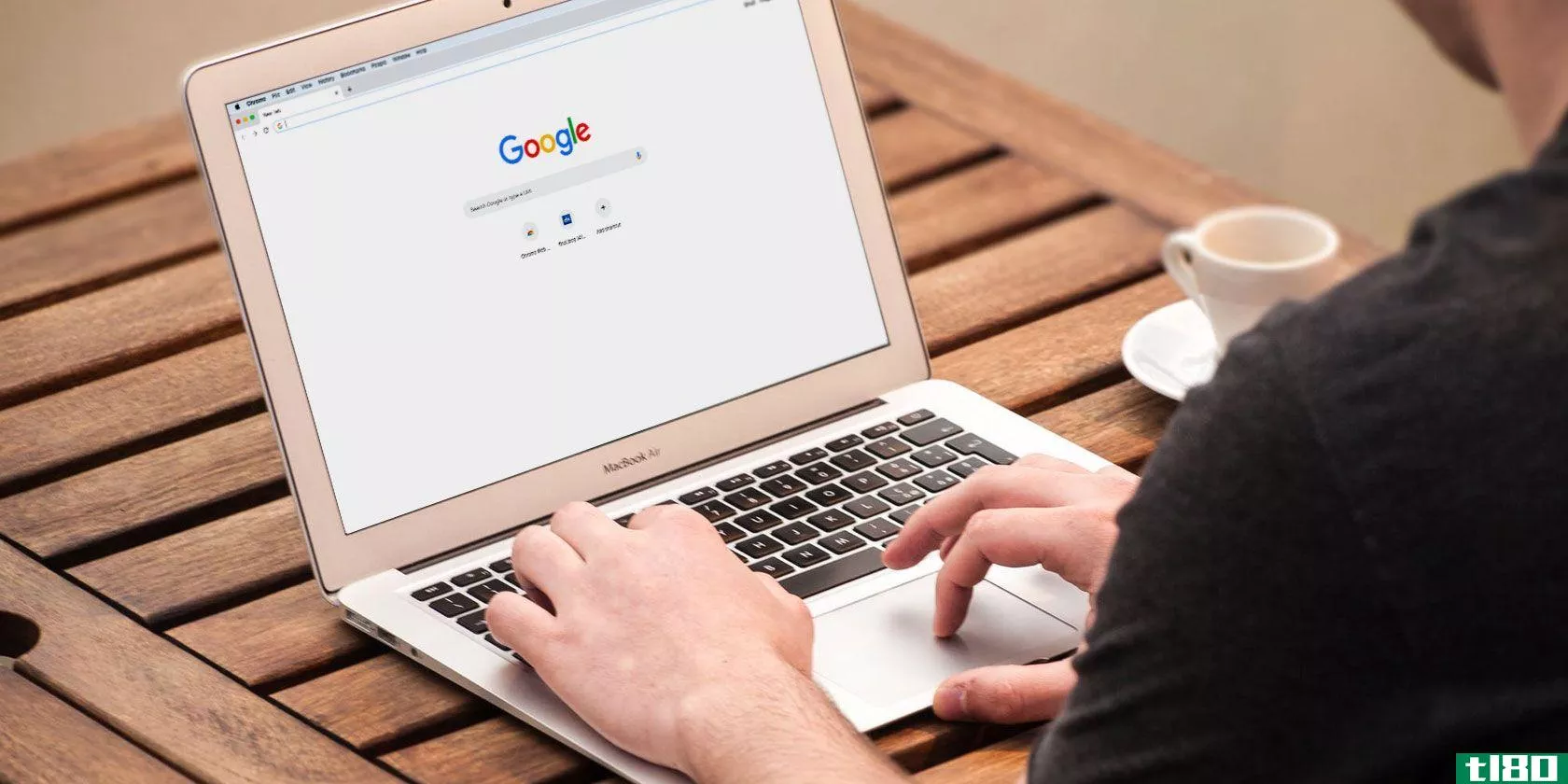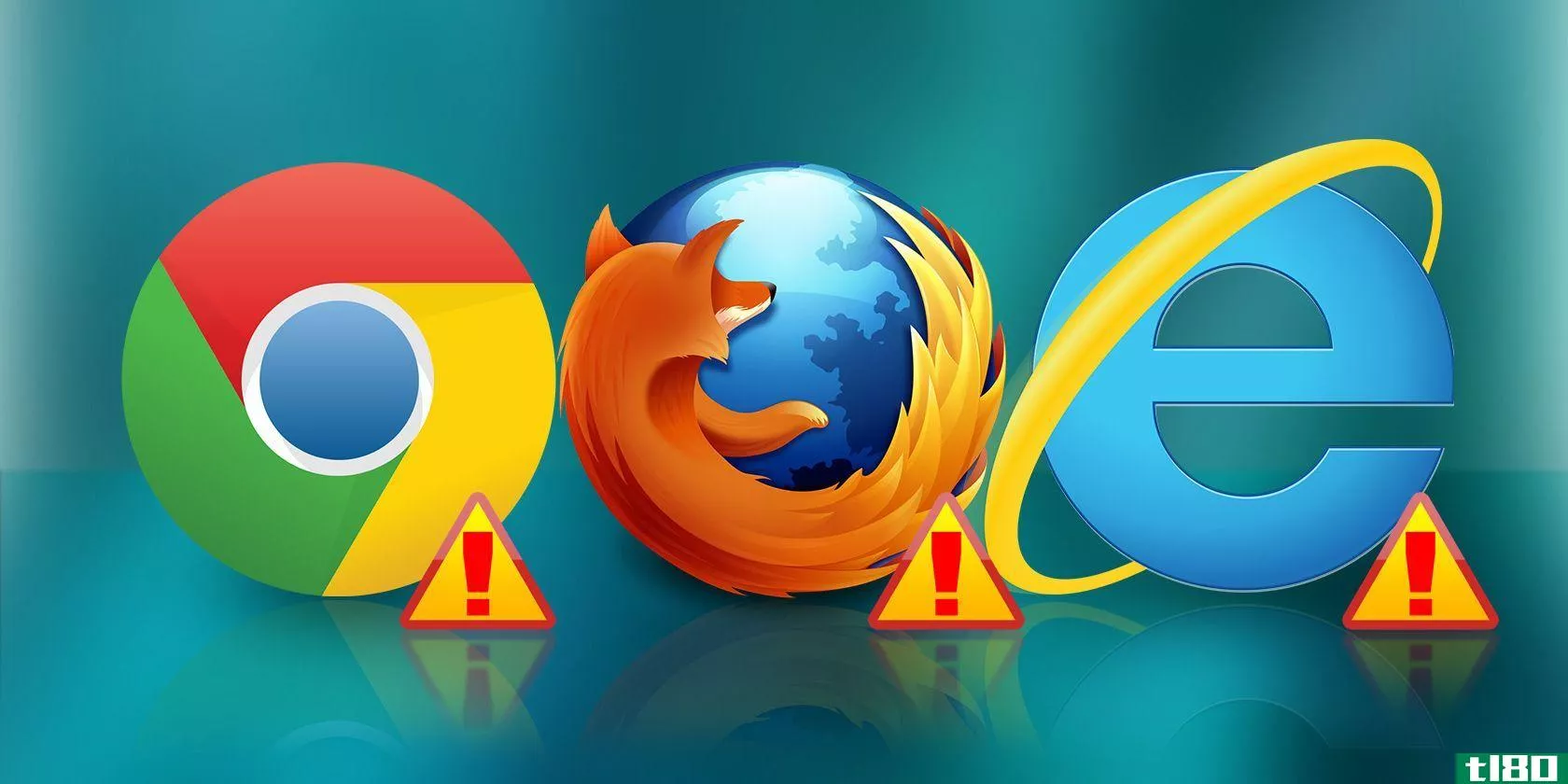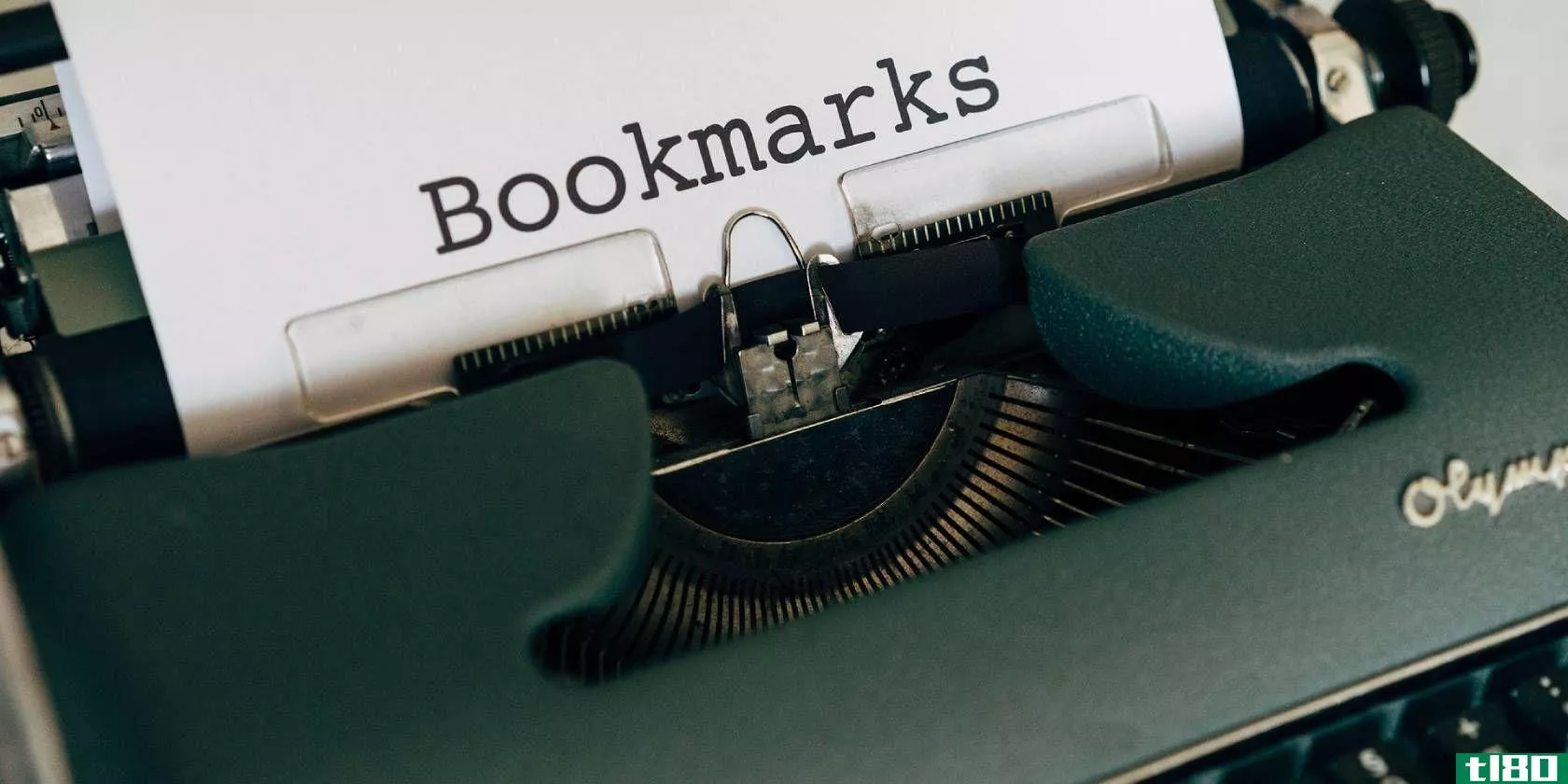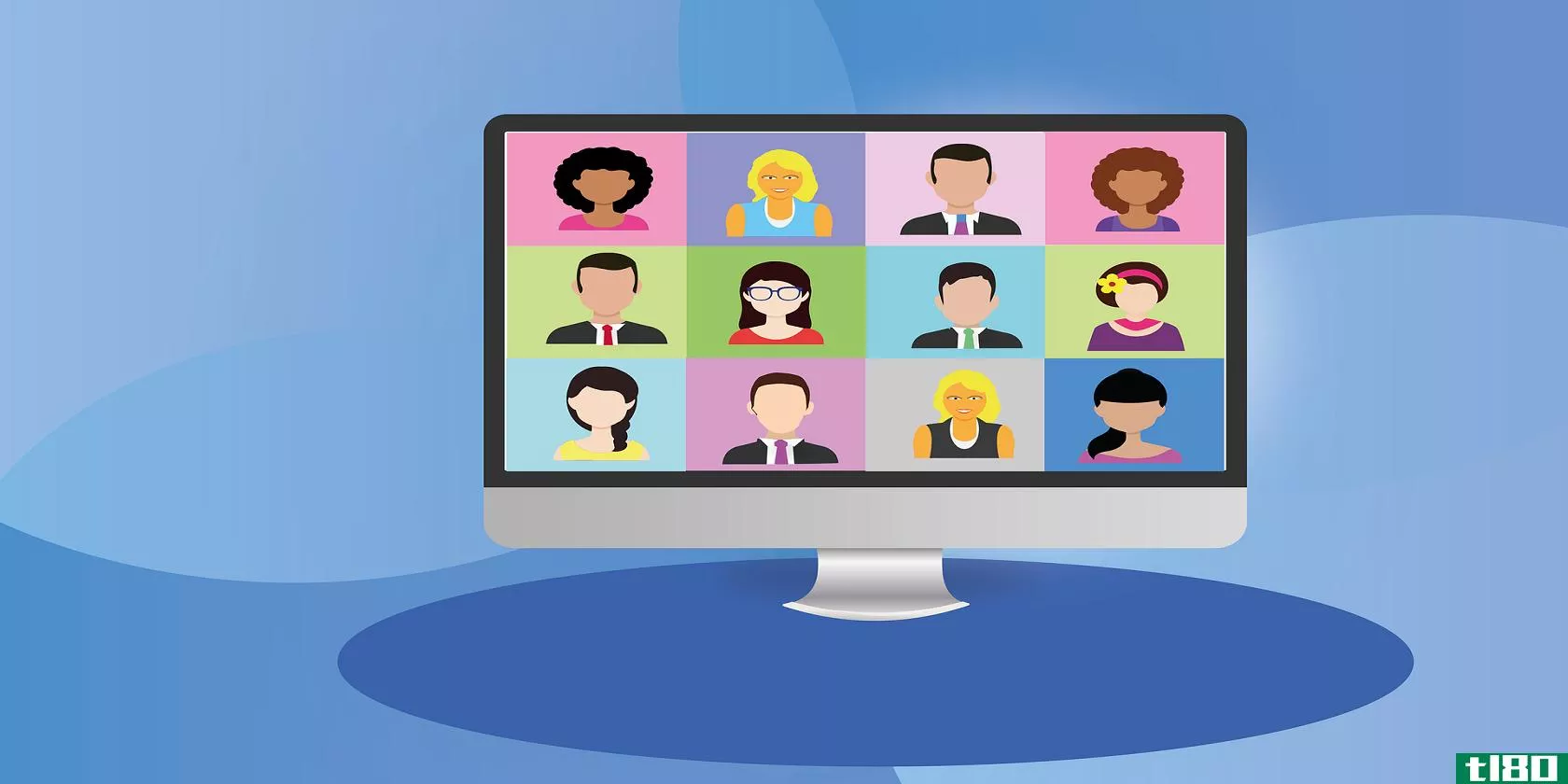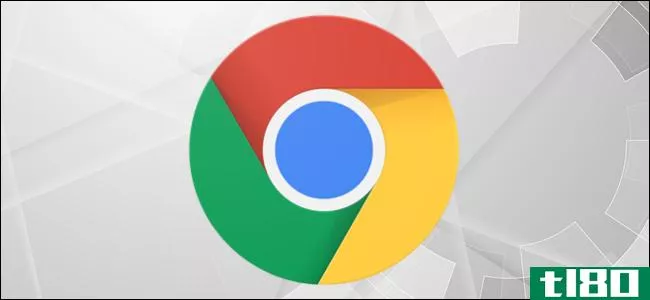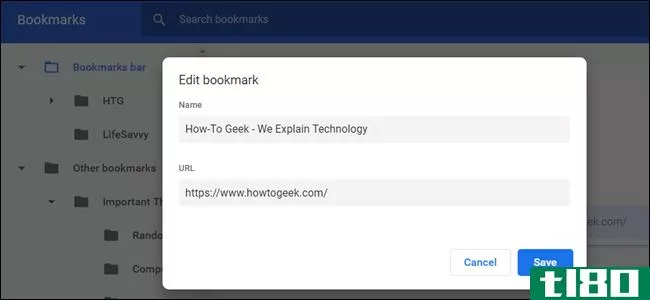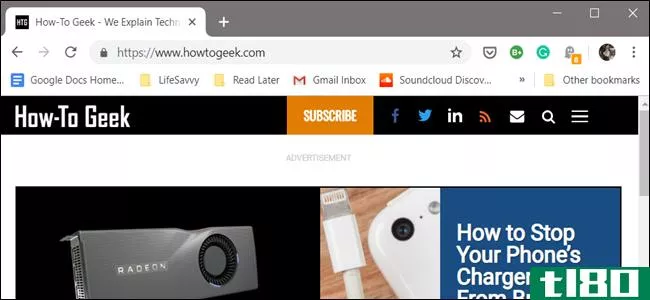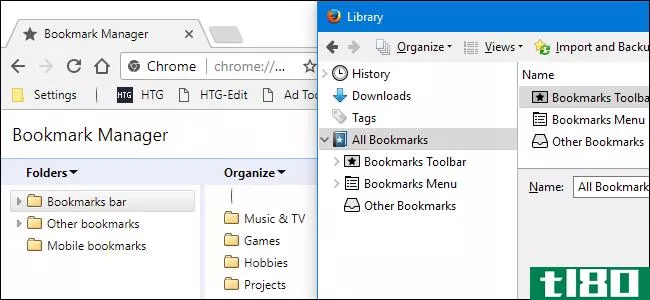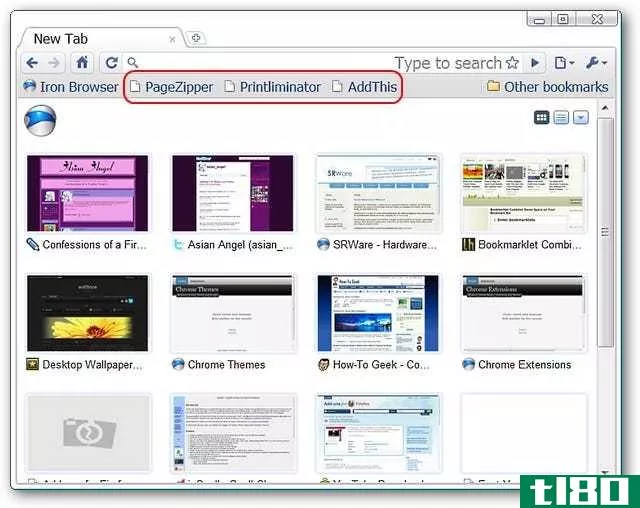如何管理多年的浏览器书签:整洁的5个步骤
如果你已经在网上使用了很长时间,你可能已经收集了大量的书签。你可以很容易地用你访问量最大的网站填满你的书签栏,很快你就会有一个无法浏览的最喜欢的页面列表。
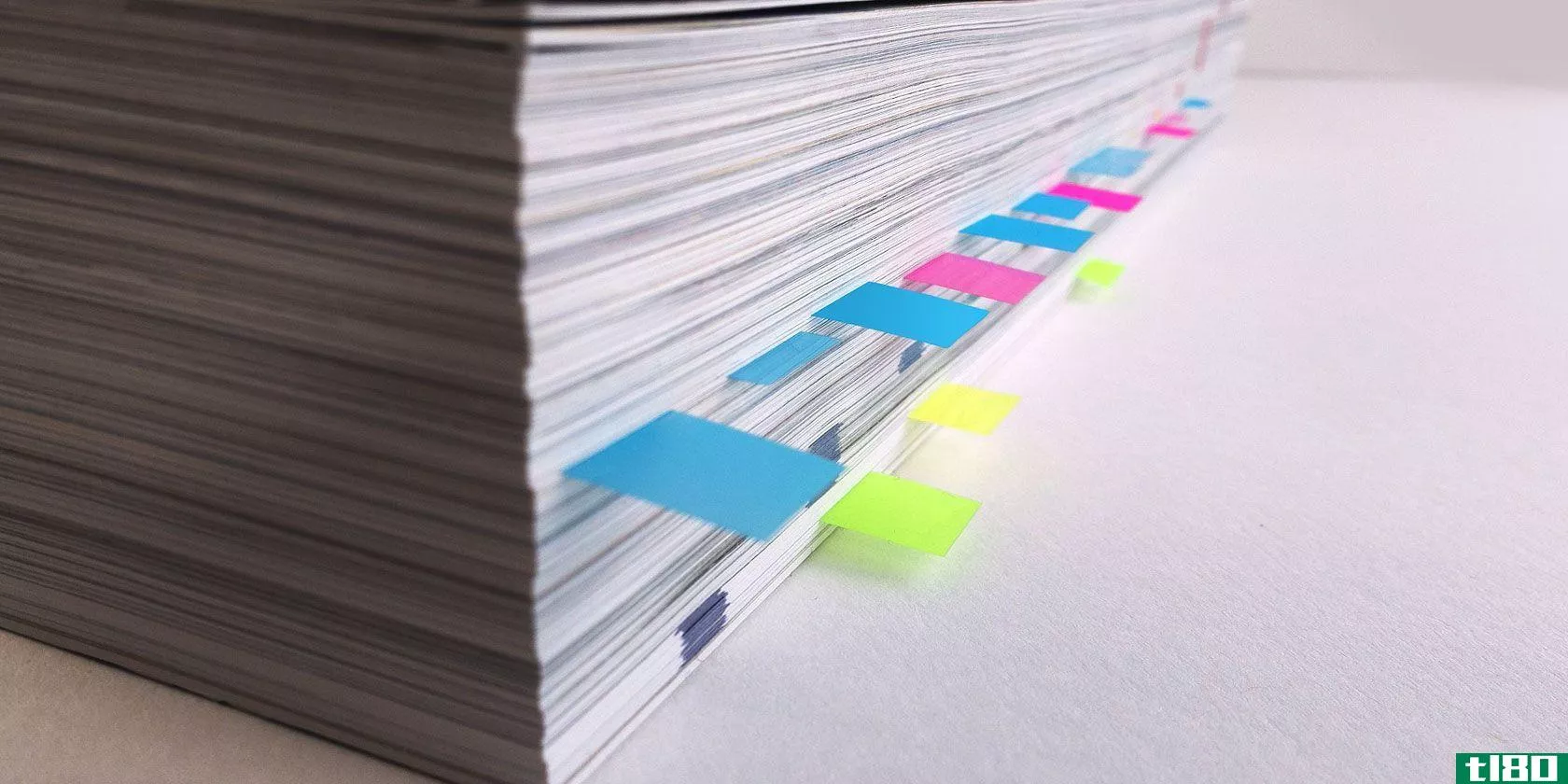
现在是时候坐下来,让你的书签更易于管理。让我们看看一个包含清理、组织和管理书签的工具和技巧的过程,这样书签就不再是噩梦了。
步骤1:删除死书签和重复书签
将书签保留到死链接或两个指向同一页的链接没有多大意义。随着时间的推移,页面会中断、重定向或完全消失。在你担心管理任何事情之前,先清理一下杂物。
一个名为AM DeadLink的Windows免费工具将在这里提供帮助。它扫描你所有的书签,让你知道哪些是死的,重定向的,和类似的。该工具与Chrome、Firefox、Opera、Vivaldi和Internet Explorer兼容。要检查Edge或其他书签,可以将它们导出到HTML文件,也可以将它们导入受支持的浏览器。
打开软件并从左上角的下拉列表中选择浏览器。你会看到你的书签列表,总数字在底部。单击绿色复选按钮以扫描断开的链接。因为它需要检查每个网站的连接,如果你有成千上万的书签,这可能需要几分钟。
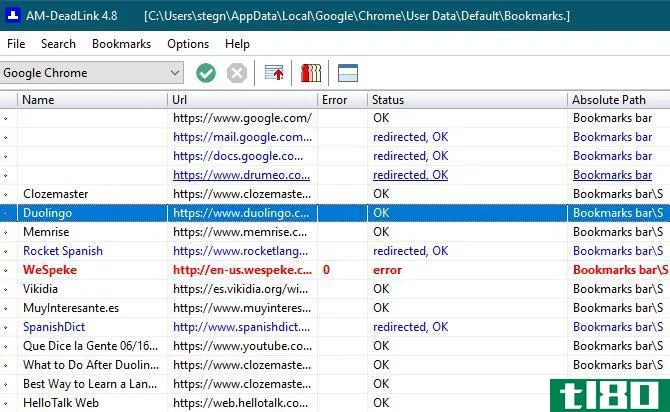
完成后,您将看到每个书签的状态。OK表示一切正常,重定向时,OK表示链接仍处于活动状态,但已移动。您可能希望用最新的URL替换书签链接以获得最佳性能。
错误、重定向、找不到文件和其他红色字段表示死链接。为了便于检查,您可以单击排序按钮(红色中止按钮旁边)在顶部显示所有断开的链接。旁边是一个重复检查器,它将扫描重复项。
不幸的是,AM DeadLink不会为您删除任何书签。您需要手动执行任何需要的工作。
最后,如果你发现一个重要的环节现在断了,你可以用回程机看看它过去是什么样子。只要输入网址,你就可以(希望)回到过去。
第二步:同步书签
没有理由在所有设备上从头开始重建书签集合。所有主流浏览器都有内置的同步功能,可以让您访问其他计算机和**上的收藏夹。
要使用它们,请遵循以下最流行浏览器的基本步骤:
- Chrome:打开Chrome的设置,如果你还没有登录的话,可以使用屏幕顶部的人物窗格登录到你的Google帐户。确保您已选择在同步菜单中同步书签,然后在其他设备的Chrome中登录您的Google帐户。
- Firefox:转到Firefox的选项并选择Firefox帐户。登录,确保已同步书签,然后在其他设备上执行相同操作。有关更多信息,请参阅我们的Firefox同步指南。
- Opera:打开设置并浏览到同步部分。在这里,使用Opera帐户登录并选择同步书签。然后登录其他设备。
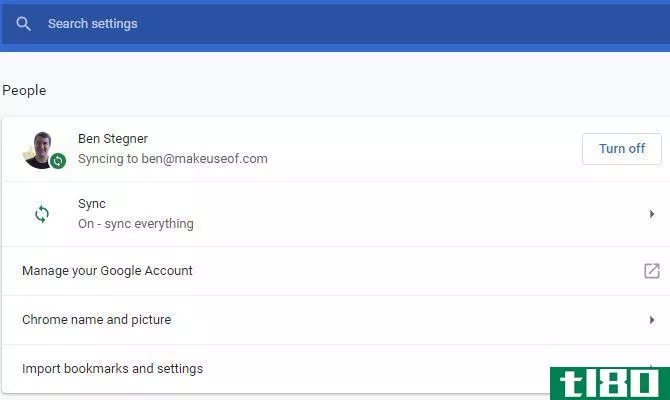
步骤3:备份和导入书签
Xmarks是一种流行的在浏览器之间同步书签的服务。虽然它在2018年关闭,但由于上面提到的同步功能,它不再是必要的了。(我们已经检查了Xmarks替代方案,以防您仍然需要此功能。)
但是,您仍然可以手动导出和导入书签,以便在浏览器之间移动它们。这样做还可以将书签备份到HTML文件。这一点很重要,因为同步服务不是正确的备份。
即使您不想将书签移动到其他浏览器,也应该花点时间将它们导出。将生成的HTML文件放在安全的地方,以便在出现问题时恢复书签。
以下是如何在主要浏览器中导出和导入书签:
- 进入“功能表>书签>书签管理器”或使用Ctrl+Shift+O快捷键。在右上角,单击三点按钮并选择导出书签以将它们保存为HTML文件。导入书签将允许您引入从另一个浏览器导出的HTML文件。
- Firefox:打开“功能表”>“库”>“书签”>“显示所有书签”或按Ctrl+Shift+B。单击“重要”和“备份”,然后选择“将书签导出到HTML”或“从HTML导入书签”。备份和还原选项允许您使用JSON文件。
- Opera:单击侧边栏上的书签,然后单击导入/导出按钮。在这里,您可以通过HTML文件导入和导出。
- 边缘:访问“功能表”>“设置”,然后单击“导入”或“导出”按钮。
- Internet Explorer:单击右上角的星形图标打开收藏夹,然后单击“添加到收藏夹”旁边的箭头打开下拉菜单。在这里,选择Import和export并按照步骤进行操作。
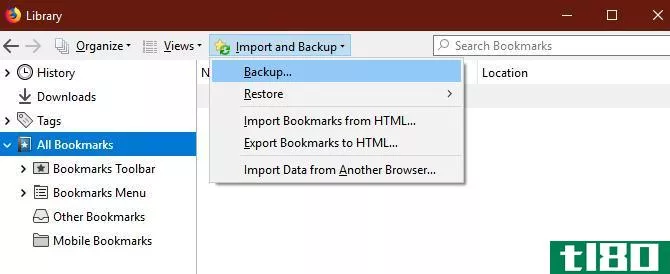
第四步:把你最喜欢的图标放在书签栏上
现在,你已经摆脱了杂乱的东西,备份了书签,你可以进入有趣的部分:让它们真正有用。
书签工具栏是您一直使用的书签最方便的地方,因此优化它是有意义的。使用浏览器的书签管理器(或拖放)将您喜爱的书签放置在工具栏上。
从这里,您可以利用一个小技巧:删除Name字段将只保留favicon,并允许您在书签栏上存储更多图标。
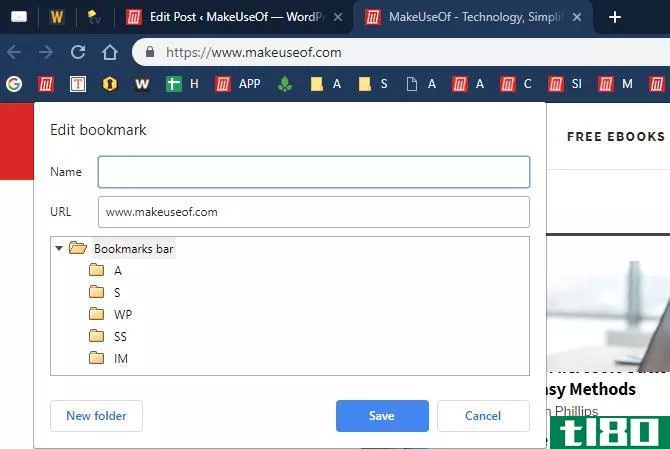
如果一个网站上有多个页面的书签,可以在每个页面上添加一个字母来区分它们,而不会占用太多空间。需要访问更多书签的用户可以在书签工具栏上创建文件夹。
第五步:整理和标记其余的书签
一旦你能快速访问你的顶级网站,剩下的工作就是组织它们。你如何做到这一点取决于你发现什么是最有用的,但一般来说,你应该好好利用文件夹。
您可以为添加书签的不同类型的站点创建文件夹层次结构。也许你把所有与音乐有关的东西都放在一个文件夹里,把与新闻有关的页面放在另一个文件夹里,诸如此类。别忘了你可以在文件夹中嵌套文件夹,这样你就可以按音乐类型来划分。
在Firefox中,您还可以使用标签对书签进行进一步分类。因为书签可以有多个标记,所以您可以轻松地浏览所有相关页面的标记。如果你想变得更精细,这是一个很好的工具。
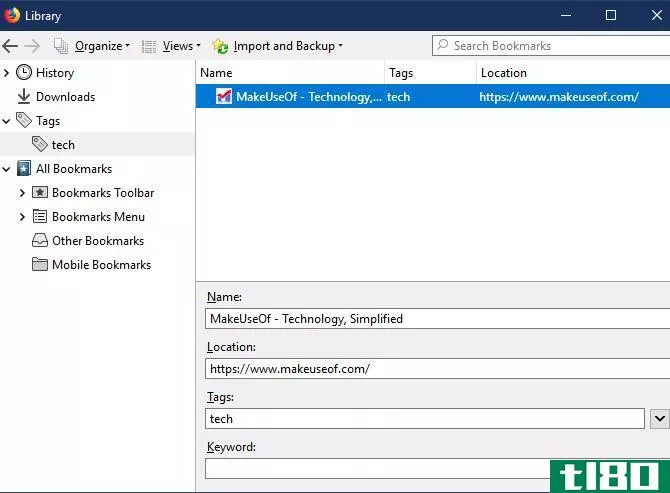
顺便说一句,别忘了像Pocket这样的服务比为每个你想签出的站点创建书签要好。使用Pocket存储感兴趣的内容以备将来使用,并为您访问过的网站和希望在将来再次查找的网站保留书签。
cleaner bookmarks=更干净的浏览
我们已经完成了几个实际步骤来组织您的浏览器书签。在清理死链接和那些你不再使用的链接,将它们同步到其他设备并备份它们,并组织它们之后,你的书签列表将不再是一个可怕的景象。
毕竟,这项功能是为了让你可以轻松访问你喜欢的网站,所以你应该确保你的设置适合你。更深入的了解,请查看我们的Firefox书签管理指南。
- 发表于 2021-03-21 11:41
- 阅读 ( 429 )
- 分类:互联网
你可能感兴趣的文章
5个更好的选择,以口袋,书签任何东西以后
...如,视频,或者向书签添加注释的功能。或者把你的整个浏览器变成一个永久的书签引擎。 ...
- 发布于 2021-03-15 00:53
- 阅读 ( 194 )
如何在windows 10的edge中导出收藏夹
浏览器书签很容易失控。经过多年的网络使用,你可能有数百个书签,可能有几十个你从未使用过。不管你有多少个书签,丢失它们都不是一件有趣的事,因为你必须再次追踪它们并将它们设置得恰到好处。 ...
- 发布于 2021-03-15 15:50
- 阅读 ( 324 )
5个优于浏览器书签的应用程序,用于管理选项卡和保存链接以备将来使用
...积成一堆乱七八糟的东西。这些智能应用程序将比内置的浏览器功能更好地管理书签,甚至可以帮助您浏览“以后阅读”列表。 ...
- 发布于 2021-03-18 03:14
- 阅读 ( 177 )
如何备份和导出chrome书签的5个简单步骤
...把它们都放在一个HTML文件中,你可以将其导入任何其他浏览器或其他Chrome配置文件。让我们通过五个简单的步骤。 ...
- 发布于 2021-03-18 23:40
- 阅读 ( 423 )
如何在chrome、firefox和/或edge之间迁移书签
浏览器书签是如此简单,但一个令人难以置信的重要组成部分,使浏览器自己。如果没有它们,导航到你最喜欢的网站要慢得多。 ...
- 发布于 2021-03-24 17:09
- 阅读 ( 365 )
如何使用键盘快捷键启动chrome书签
大多数人依靠浏览器书签快速导航。但是像大多数形式的鼠标输入一样,使用它们的速度相当慢。只需一秒钟就可以点击书签栏上最常用的图标,但浏览文件夹是一项艰巨的任务。 ...
- 发布于 2021-03-26 13:11
- 阅读 ( 523 )
5个专门的书签应用程序,以独特的方式保存链接
... 对于很多人来说,你的浏览器的书签管理器已经足够好了。但如果你经常使用书签,你需要的不仅仅是这些基本功能。您可能希望私下和匿名保存链接,或者与朋友或公众共享链接。用截图保存...
- 发布于 2021-03-27 01:39
- 阅读 ( 303 )